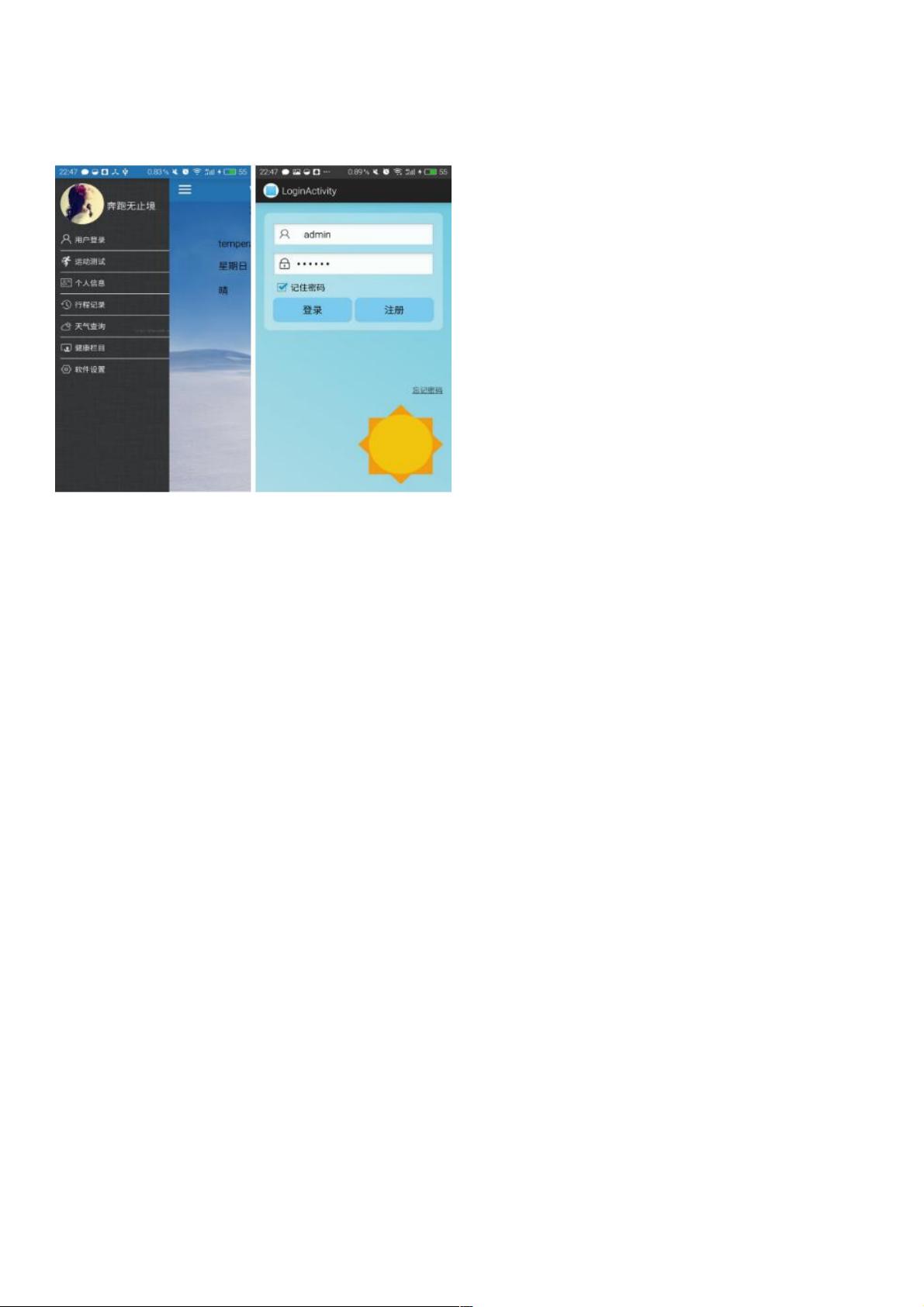Android Walker登录页面记住密码功能实现详解
59 浏览量
更新于2024-08-28
收藏 77KB PDF 举报
"Android Walker登录记住密码页面功能实现"
在Android应用开发中,为用户提供记住密码功能是一项常见的需求,这能够方便用户在下次打开应用时自动填充登录信息,提高用户体验。在本文中,我们将探讨如何在Android Walker应用中实现这一功能。
首先,我们需要了解Android Walker登录页面的基本结构。在给定的代码片段中,`MainActivity.java`是主活动类,它包含了登录页面的核心逻辑。可以看到,`MainActivity`继承自`Activity`,并包含了对滑动菜单(SlideMenu)的引用,这可能用于显示不同的功能选项。
1. **设置点击事件**:在`MainActivity.java`中,`setOnItemClickListener`被用来处理ListView项的点击事件。这通常是在用户点击登录按钮时触发,执行验证用户凭据(如用户名和密码)的逻辑。如果用户选择了“记住密码”选项,应用需要将这些凭据存储到本地,例如使用SharedPreferences。
2. **记住密码功能**:在登录成功后,如果用户勾选了“记住密码”复选框,我们需要将用户名和加密后的密码保存。Android提供了多种存储用户数据的方式,其中`SharedPreferences`是一个简单且常用的选项。我们可以在登录成功后调用`SharedPreferences.Editor`的`putString`方法来存储键值对,键通常是固定的字符串,如“username”和“password”,值则是用户输入的信息。
3. **不进入导航页面**:如果用户希望在下次启动应用时直接进入登录页面,而不是导航页面,我们可以利用SharedPreferences来记录这一偏好。创建一个布尔类型的键,如“skipNavigation”,当用户选择不进入导航页时,将其设置为`true`。在应用启动时,检查这个值,如果为`true`,则直接显示登录页面,否则展示导航页面。
以下是实现这些功能的部分代码示例:
```java
// 保存用户名和密码到SharedPreferences
SharedPreferences.Editor editor = getSharedPreferences("LoginData", MODE_PRIVATE).edit();
editor.putString("username", username);
editor.putString("password", encryptPassword(password)); // 使用加密算法加密密码
editor.putBoolean("remember", remember); // 是否记住密码
// 保存不进入导航页的设置
editor.putBoolean("skipNavigation", skipNavigation);
editor.apply(); // 提交更改
// 在应用启动时检查是否跳过导航页
SharedPreferences prefs = getSharedPreferences("LoginData", MODE_PRIVATE);
boolean skipNav = prefs.getBoolean("skipNavigation", false);
if (skipNav) {
// 显示登录页面
} else {
// 显示导航页面
}
```
4. **Intent用于页面跳转**:`Intent`是Android中用于启动其他组件(如Activity)的主要工具。在登录成功并决定跳转时,我们可以创建一个新的Intent,指定目标Activity,并使用`startActivity`来启动它。
5. **界面更新**:如果用户在登录后选择忘记密码或者清空已记住的密码,我们需要提供相应的接口去清除SharedPreferences中的数据,并更新界面状态。
6. **安全考虑**:尽管SharedPreferences方便,但其安全性较低,因为数据是以明文形式存储的。对于敏感信息如密码,应使用加密手段来保护。在实际项目中,推荐使用更安全的存储方式,如KeyStore或Android Keystore System。
通过以上步骤,我们可以为Android Walker应用实现登录记住密码以及不进入导航页面的功能。这不仅提升了用户体验,也展示了Android开发中的数据持久化和界面交互技巧。
2017-01-17 上传
2017-01-17 上传
2023-06-07 上传
2024-04-15 上传
2023-05-11 上传
2023-05-25 上传
2023-09-09 上传
2024-08-09 上传
2023-03-26 上传
weixin_38744694
- 粉丝: 17
- 资源: 948
最新资源
- 李兴华Java基础教程:从入门到精通
- U盘与硬盘启动安装教程:从菜鸟到专家
- C++面试宝典:动态内存管理与继承解析
- C++ STL源码深度解析:专家级剖析与关键技术
- C/C++调用DOS命令实战指南
- 神经网络补偿的多传感器航迹融合技术
- GIS中的大地坐标系与椭球体解析
- 海思Hi3515 H.264编解码处理器用户手册
- Oracle基础练习题与解答
- 谷歌地球3D建筑筛选新流程详解
- CFO与CIO携手:数据管理与企业增值的战略
- Eclipse IDE基础教程:从入门到精通
- Shell脚本专家宝典:全面学习与资源指南
- Tomcat安装指南:附带JDK配置步骤
- NA3003A电子水准仪数据格式解析与转换研究
- 自动化专业英语词汇精华:必备术语集锦